Rumah >Tutorial perisian >Perisian komputer >Bagaimana untuk memasang tutorial pemasangan cad2010-cad2010
Bagaimana untuk memasang tutorial pemasangan cad2010-cad2010
- WBOYWBOYWBOYWBOYWBOYWBOYWBOYWBOYWBOYWBOYWBOYWBOYWBke hadapan
- 2024-03-04 16:30:081062semak imbas
Editor PHP Xigua membawakan anda tutorial pemasangan cad2010 yang terperinci. Sebagai perisian reka bentuk yang berkuasa, proses pemasangan CAD2010 agak rumit, tetapi selagi anda mengikuti langkah-langkah, ia boleh diselesaikan dengan mudah. Tutorial ini akan menerangkan kepada anda langkah dan langkah berjaga-jaga khusus untuk pemasangan satu demi satu, supaya anda boleh berjaya memasang cad2010 dan mula menggunakannya.
1. Klik kanan untuk mengekstrak CAD2010 64bit.zip dan klik untuk mengekstrak ke CAD2010 64bit. Seperti yang ditunjukkan di bawah:
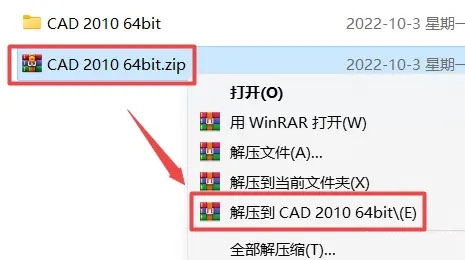
2. Cari persediaan dalam fail, klik kanan dan jalankan sebagai pentadbir. Seperti yang ditunjukkan di bawah:
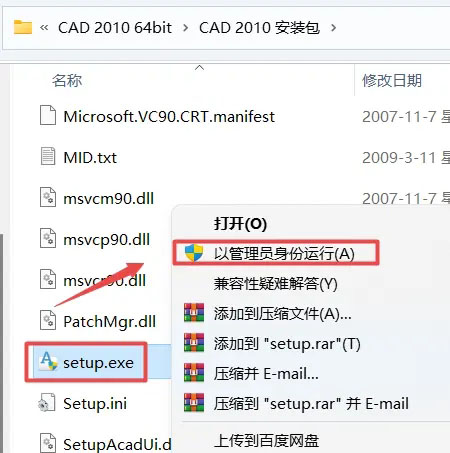
3. Klik untuk memasang produk. Seperti yang ditunjukkan di bawah:
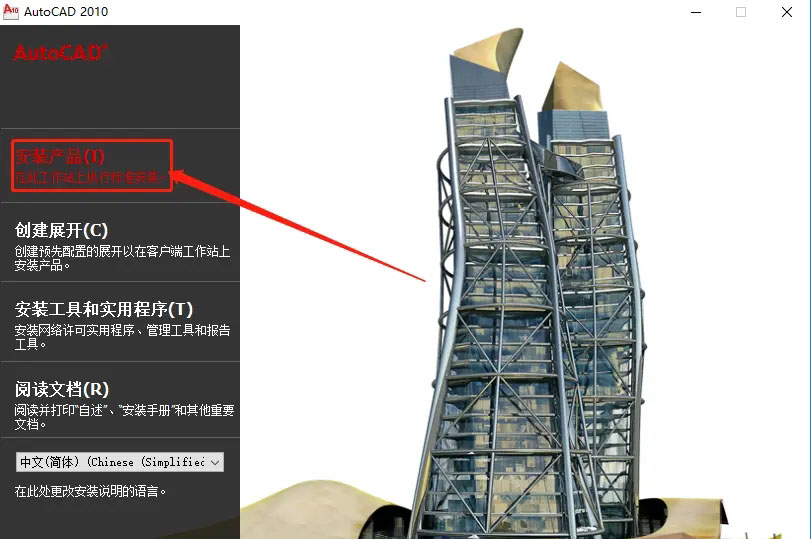
4. Kemudian semak AutoCAD 2010 dan Autodesk Design Review 2010 dan klik Seterusnya. Seperti yang ditunjukkan di bawah:
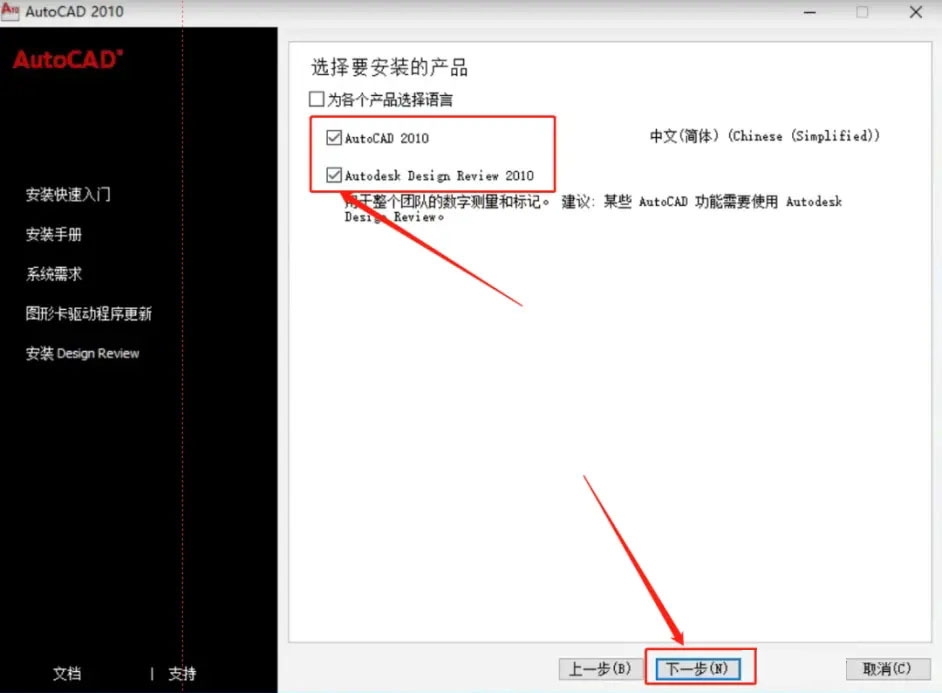
5. Tandakan Saya terima dan klik Seterusnya. Seperti yang ditunjukkan di bawah:
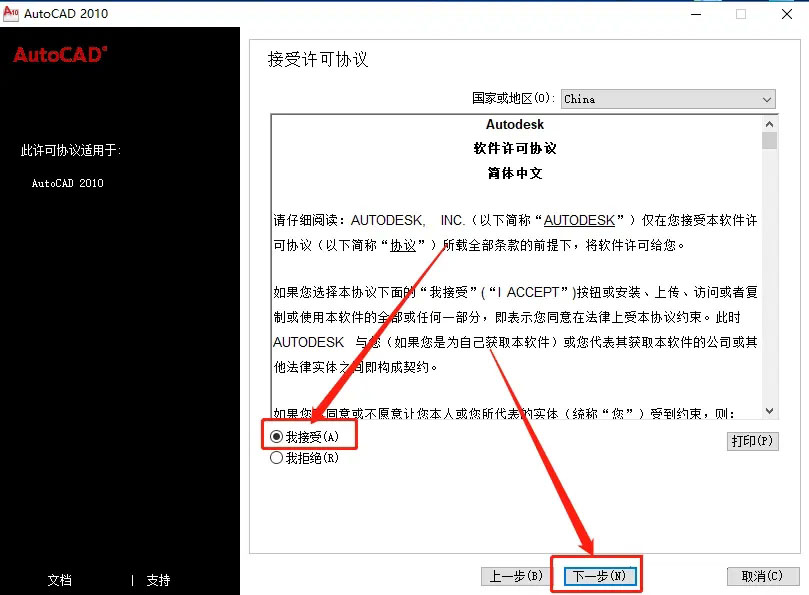
6. Isikan nombor siri dan maklumat kunci dan klik Seterusnya. Seperti yang ditunjukkan di bawah:
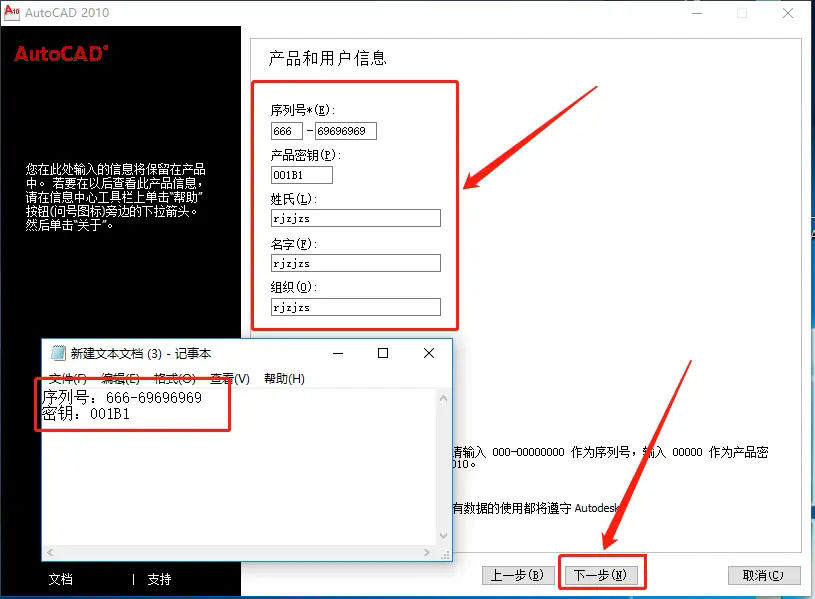
7. Jika anda ingin mengkonfigurasi, klik Konfigurasi. Seperti yang ditunjukkan di bawah:
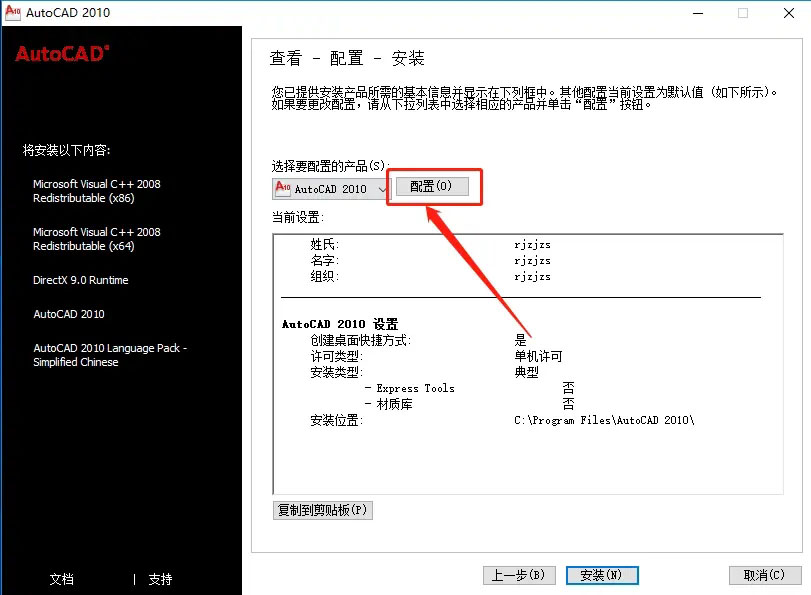
8. Pilih lesen yang berdiri sendiri dan klik Seterusnya. Seperti yang ditunjukkan di bawah:
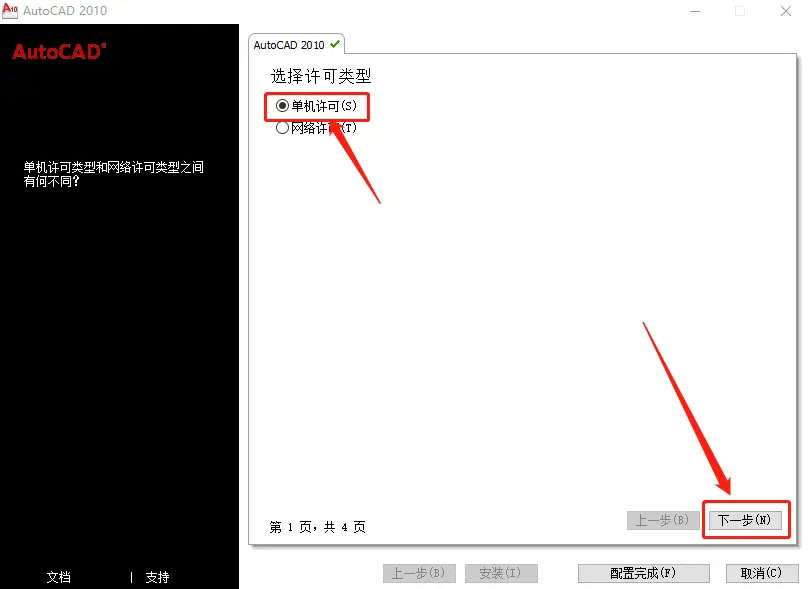
9. Semak perpustakaan bahan, dsb., tetapkan direktori pemasangan, dan klik Seterusnya. Seperti yang ditunjukkan di bawah:
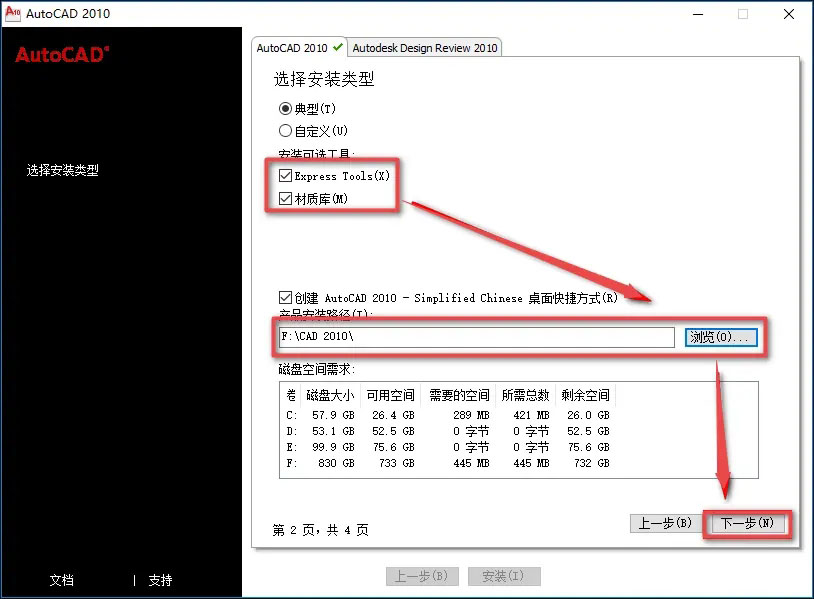
10. Tandakan Jangan sertakan Pek Perkhidmatan dan klik Seterusnya. Seperti yang ditunjukkan di bawah:
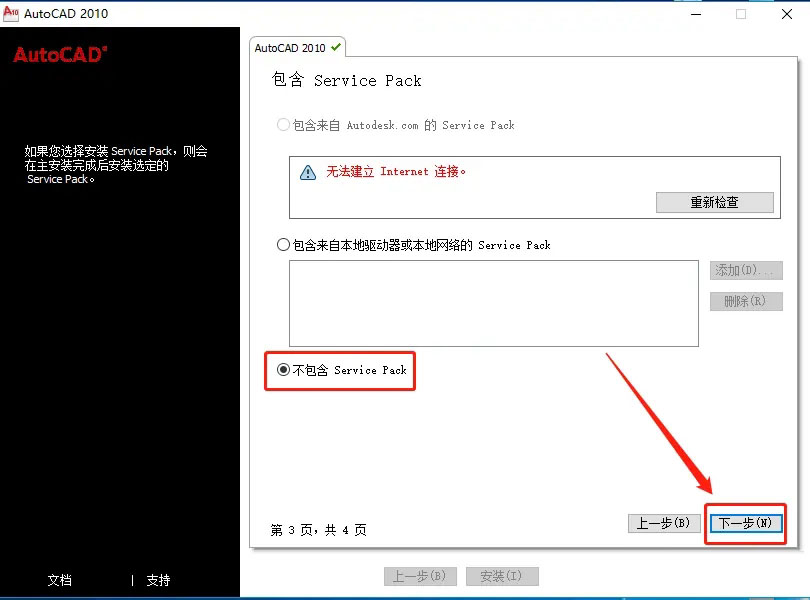
11. Kemudian klik Konfigurasi untuk melengkapkan. Seperti yang ditunjukkan di bawah:
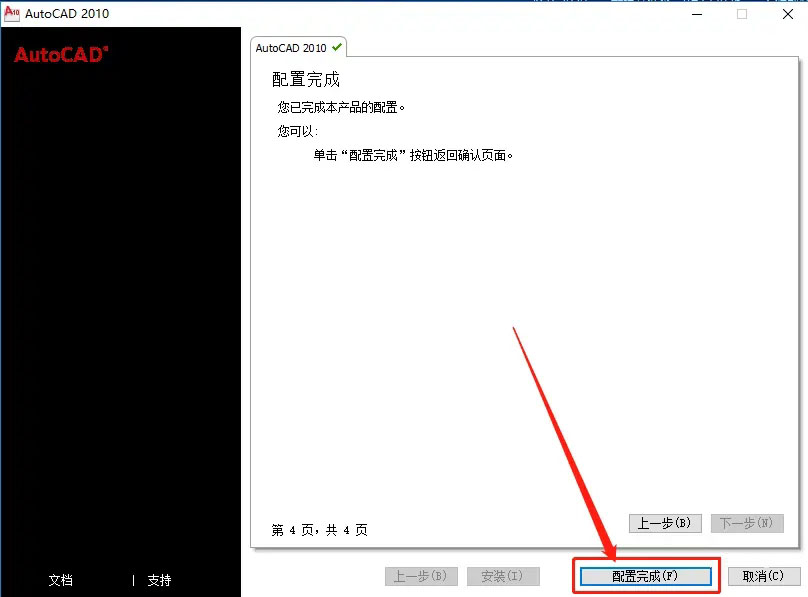
12. Klik Pasang. Seperti yang ditunjukkan di bawah:
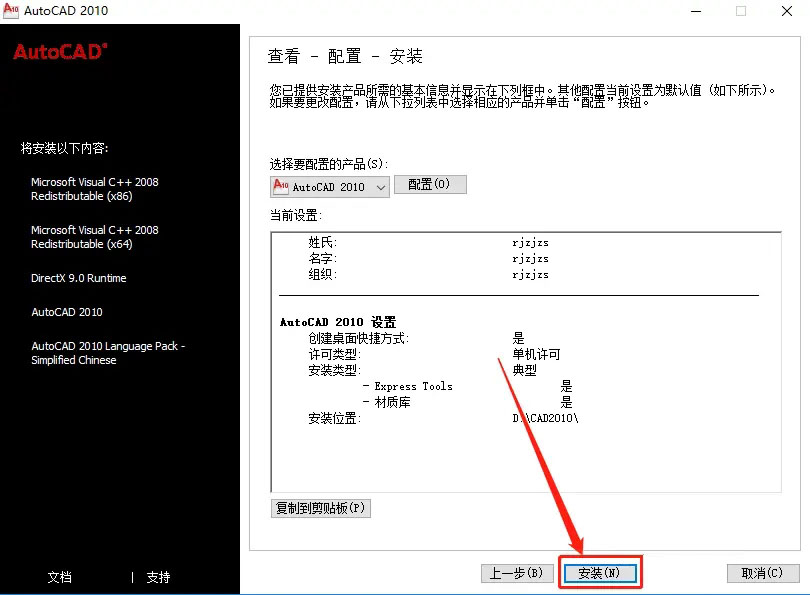
13. Kemudian teruskan ke pemasangan. Seperti yang ditunjukkan di bawah:
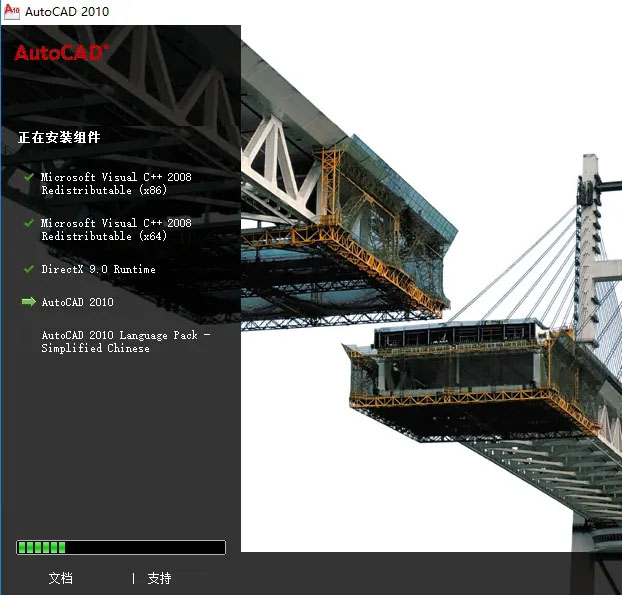
14. Kotak dialog muncul, klik OK. Seperti yang ditunjukkan di bawah:
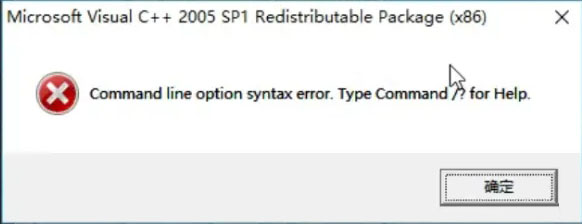
15. Selepas pemasangan, klik Selesai. Seperti yang ditunjukkan di bawah:
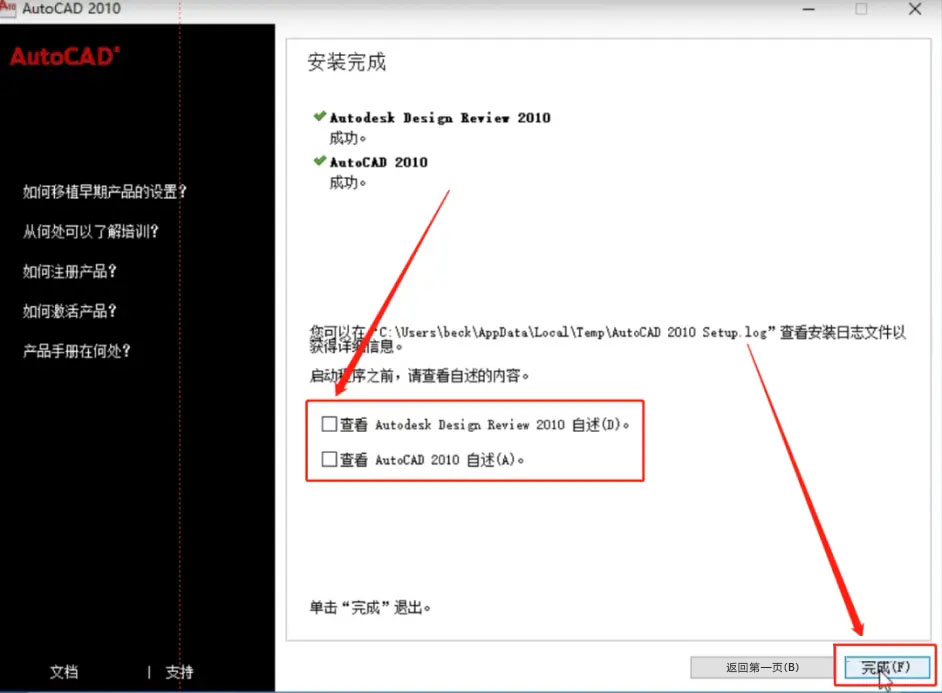
Atas ialah kandungan terperinci Bagaimana untuk memasang tutorial pemasangan cad2010-cad2010. Untuk maklumat lanjut, sila ikut artikel berkaitan lain di laman web China PHP!

